Çoğu Twitter kullanıcısı belirli konular hakkındaki görüşlerini ifade etmek için bu platforma giriyor. Ancak, birden fazla tweet yazıp göndermek ve bunları kaybetmek kalp kırıcıdır. Bununla birlikte, herhangi bir nedenle tweetlerin yanlışlıkla veya kasıtlı olarak silinmesi yaygındır. Nedeni ne olursa olsun, birçok kullanıcı bir noktada silinen tweetleri bulmaya çalışır.
Öte yandan, herkes sosyal medya içeriğine farklı tepkiler verdiği için Twitter paylaşımları oldukça tartışmalıdır. Dolayısıyla, tweetlerin uzun bir tartışma zincirine neden olması şaşırtıcı değildir. Bu gibi durumlarda, birçok kişi sorunun nedenini silme eğilimindedir. Ancak diğer durumlarda silinen tweetlerin bulunması gerekebilir. Bu nedenle, bunu yapmanın yöntemlerini anlamak çok önemlidir. Şimdi mevcut yöntemleri inceleyelim.

İçindekiler
Yerleşik Özelliklerle Silinmiş Tweetler Nasıl Bulunur? Silinen Gönderileri Doğrudan Bulun
Tweetlerinizi silmek, onları platformdan kalıcı olarak kaldırır. Ancak, silindikten sonra onları bulmak için benzersiz yöntemler vardır. Twitter size silinen tweetleri bulmak için yerleşik özellikleri kullanma seçeneği sunar. Aynı zamanda, onları bulmak için harici araçlar ve özellikler de kullanabilirsiniz. Silinen tweetlerin nasıl bulunacağını açıklayan çeşitli yöntemleri analiz edelim.
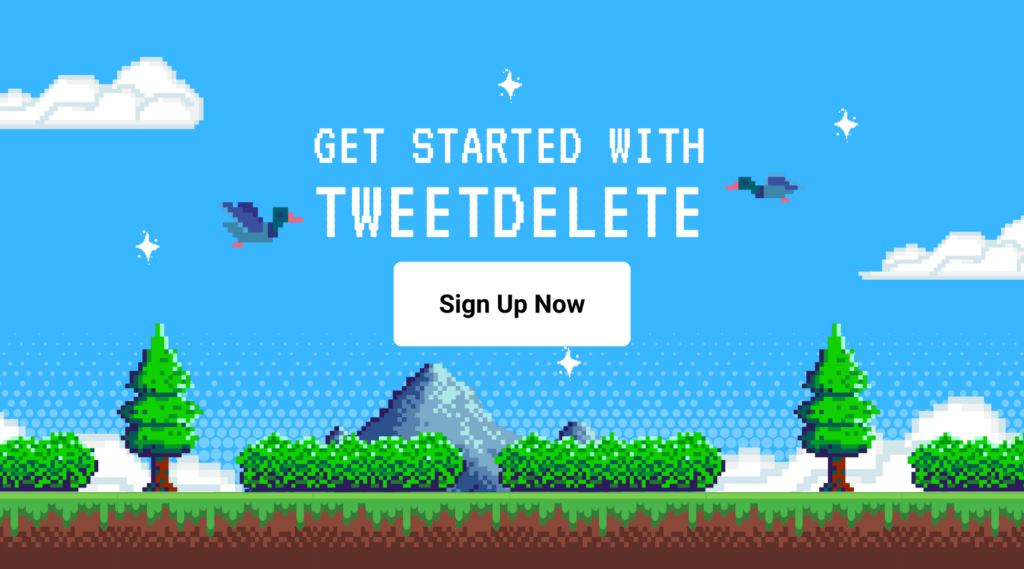
Silinmiş Tweetleri Bulmak İçin Twitter Gelişmiş Arama Nasıl Kullanılır?
Twitter'ın gelişmiş arama özelliği, silinen gönderileri zahmetsizce bulmanızı sağlayan harika bir araçtır. Gelişmiş arama özelliği, kullanıcıların silinmiş bir tweet'i anahtar kelimelerle bulmasını sağlar. Bulmak için tam ifadeyi, belirli kelimeleri veya herhangi bir arama terimini girebilirsiniz. Neyse ki, süreç mevcut çeşitli ortamlar aracılığıyla basittir.
Bunu altı basit adımda yapabilirsiniz:
- Cep telefonunuzdan veya masaüstünüzden hesabınıza giriş yapın.
- "Gelişmiş Arama" sayfasına gidin veya doğrudan sayfayı açın.
- "Hesaplar" alt başlığına gidin ve "Bu Hesaplardan" seçeneğini seçin.
- Bu bölüme kullanıcı adınızı girin. Yazarken @ sembolünü kaldırdığınızdan emin olun.
- Başlangıç ve bitiş tarihi arama belirleyicilerinizi "Tarihler" bölümüne girin.
- "Ara "yı seçin ve sistemin bu döneme ait tüm tweetleri görüntülemesini bekleyin.
- Alternatif olarak, anahtar kelimeleri "Kelimeler" alt başlığının altına girebilirsiniz. Bu seçenek size üç ek seçenek sunacaktır. Bunlar şunları içerir:
- Bu kelime seçeneklerinin tümü, arama teriminizle eşleşen gönderileri bulur.
- Tam ifade seçeneği yalnızca arama sorgunuzla aynı kelime ve ifadeye sahip gönderileri bulur.
- Bu kelime seçeneklerinden herhangi biri için, arama sorgunuzda en az bir kelime içeren gönderileri bulun.
Bu etkili seçeneği kullanmanın en büyük avantajlarından biri de ek filtre özelliğidir. Gelişmiş arama seçeneği gereksiz gönderileri filtreler ve ilgili olanları görüntüler. Aradıklarınızı bulduğunuz için şanslı olabilirsiniz. Ancak, içeriği hala bulamıyorsanız bir sonraki seçeneği deneyebilirsiniz.nd alakalı olanları görüntüler. Aradıklarınızı bulduğunuz için şanslı olabilirsiniz. Ancak yine de içeriği bulamazsanız bir sonraki seçeneği deneyebilirsiniz.

Silinmiş Tweetleri Bulmak İçin Twitter Arşivinizi Kullanma
Twitter, oluşturulduğu günden bu yana her hesabın verilerini saklamaktadır. Hesabınızla ilgili en küçük bilgiyi bile bu kayıttan edinebilirsiniz. Twitter arşivi, herhangi bir hesaptan silinmiş tweetleri bulmanın en etkili yollarından biridir. Neyse ki, platform Twitter arşivinizi indirmenin bir yolunu sunuyor. Arşivde silinmiş Twitter görsellerini bulmak da ek bir avantajdır.
Arşivde önceki tweetleri bulmak kolaydır. Ancak, çok fazla sabır gerektirir.
İşte sekiz basit adımda bunu nasıl yapacağınız:
- Twitter ana sayfasına gitmek için hesabınıza giriş yapın.
- Masaüstünde, sayfanın sol tarafındaki "Daha Fazla" seçeneğine tıklayın. Twitter mobil uygulamasında, ekranın sol üst köşesindeki profil resmine dokunun.
- Menünün en altına gidin ve "Ayarlar ve Destek "i bulun.
- Açılır menüyü görüntülemek için yanındaki oka tıklayın.
- "Ayarlar ve Gizlilik "i seçin. Ardından, "Hesabınız" seçeneğini açın.
- Twitter verilerinizi talep etmek için "Verilerinizin arşivini indirin "i seçin.
- Doğrulama işlemi için şifrenizi girmeniz gerekecektir. İşlemi tamamlamak için "Onayla "yı seçin.
- Ardından, bir veri dosyası almak için "Arşiv iste" seçeneğini seçin.
Sistemin arşiv dosyasını hazırlaması biraz zaman alabilir. Hazır olduğunda bir bildirim alacaksınız. Hesabınızdaki tweetlerin büyüklüğüne bağlı olarak bu işlem 24 saat veya 2 ila 3 gün sürebilir. Sistem, arşiv dosyasının indirme bağlantısını kayıtlı E-postanıza gönderecektir.
Bu bağlantıya tıkladığınızda, indirme düğmesine basacağınız ayarlar ve gizlilik sayfasına yönlendirilirsiniz. Twitter verileriniz otomatik olarak indirme klasörünüze bir ZIP dosyası olarak kaydedilecektir.

Üçüncü Taraf Araçlarla Silinmiş Tweetleri Bulma Rehberi: Silinen Gönderileri Bulmak İçin Alternatifler
Twitter'ın yerleşik özellikleriyle, silinen tweetleri bulmak için çeşitli sınırlamalar vardır. Bu nedenle daha iyi sonuçlar için üçüncü taraf araçları kullanmayı denemeniz gerekir. Ancak, verimlilik için bu araçları anlamak çok önemlidir. Şimdi ayrıntılara girelim.
Google Cache ile Silinmiş Tweetleri Bulma
Google Cache, herkesin Twitter hesaplarından silinmiş gönderileri aramasına olanak tanır. Google, tweetlerinizin bir yedeğini otomatik olarak sunucusunda tutar. Bu yedek, önbelleğe alınmış sürümler olarak depolanan gönderilerin ekran görüntülerini içerir. Silinen tweetleri bulmak için yalnızca bu yedeği gözden geçirmeniz gerekir.
Bunu beş adımda yapmak için:
- Web tarayıcınızı başlatın ve Google'ın arama sayfasını açın.
- Arama sekmesine tıklayın ve kullanıcı adınızla birlikte Twitter yazın. Arama sonucu, temizlenmiş tweetlerinizin bir dizinini gösterecektir.
- URL'nin sonundaki oka tıklayın. Bu, bağlantıyla ilişkili diğer seçenekleri ortaya çıkaracaktır.
- Mevcut seçeneklerden Önbelleğe Alınmış'ı seçin. Bu sizi tweetlerinizin Google Önbelleğe Alınmış sürümüne yönlendirecektir. Ayrıca içeriğin saatini ve tarihini de en üstte göreceksiniz.
- Aradığınız gönderiyi bulursanız bir ekran görüntüsü alın.
Twitter profiliniz için Google önbelleği seçeneği mevcut değilse bunu göremeyebilirsiniz. Silinen gönderilerin çoğu, önbelleğe alınan son tarihe bağlı olarak Google'da görünür. Bu yöntem harika olsa da, daha az aktif bazı hesaplar için etkisizdir.
Silinmiş Tweetleri Bulmak İçin İnternet Arşivi Nasıl Kullanılır?
Wayback Machine, web sayfalarının eski sürümlerini tutan web tabanlı bir arşivdir. Bu güçlü araç, silinen tweetlerinizin arşivlenmiş bir versiyonunu bulabilir ve bunlarla ilişkili fotoğrafları size gösterebilir. Silinen tweetleri bulmak için İnternet arşivi aracını kullanmak kolaydır.
Bu dört adımda gerçekleştirilebilir:
- Wayback Machine'in web sitesine gidin.
- Twitter sayfanızın URL'sini girin ve tweet için tarih aralığını seçin.
- "Geçmişe Gözat" düğmesine tıklayın.
- Web sitesi, silinen tweetleri fotoğraf ve metinlerle birlikte gösterecektir.
Wayback Machine sayfayı taradığında gönderiyi içeren sayfanın ekran görüntüsünü görebilirsiniz.
Silinen Tweetlere Ulaşmak için Twipu Nasıl Kullanılır?
Twipu, özellikle temizlenmiş tweetleri bulmak için çalışan ücretsiz bir üçüncü taraf web sitesidir. Bu web tabanlı araç, bu tweetleri bulur ve tarihe göre sıralar. Listeyi inceleyebilir ve silinen tweet'leri ne zaman sildiğinize bağlı olarak bulabilirsiniz. Neyse ki, Twipu Arayüzü Twitter Lite sürümüne benziyor. Böylece gönderilerinizi bulmak için kolayca gezinebilirsiniz.
Tek yapmanız gereken Twipu resmi web sitesine gitmek ve Twitter kullanıcı adınızı girmek. Ardından aramaya başlayın. Otomatik olarak önceki tüm içeriğinizin derlenmiş bir listesini göreceksiniz. İstediğinizi kolayca bulabilseniz de, bu aracın tamamen doğru olmadığını unutmamak gerekir.

Başka Birinden Silinmiş Tweetler Nasıl Bulunur: Diğer Hesaplardan Gönderileri Bulma
Diğer kullanıcılardan gelen mentionlar sosyal medyadaki varlığınızı olumlu ya da olumsuz etkileyebilir. Ancak, kullanıcı herhangi bir nedenden dolayı gönderiyi silebilir. Bazen bu gönderileri bulmak isteyebilirsiniz. Twitter bu tür gönderileri bulmak için bir seçenek sunmaz. Bununla birlikte, başka birinden silinmiş tweetleri nasıl bulacağınız konusunda size rehberlik edecek alternatif yöntemler vardır.
Bu gönderileri bulmanıza yardımcı olacak ilk araç Wayback Machine'dir. Kullanıcı bu tweetleri sildikten sonra, herkese açık zaman akışından çıkarlar. Ancak gönderilere doğrudan bağlantısı olan kişiler bunları görüntüleyebilir. İnternet Arşivi aracı, Twitter tanıtıcısıyla silinmiş tweetleri bulmanızı sağlar. Tek yapmanız gereken yukarıda belirtilen adımları takip etmek ve kullanıcının profil bağlantısını girmektir.
Google önbelleği, diğer kullanıcıların temizlenmiş tweetlerini bulmak için bir başka mükemmel seçenektir. Arama sekmesine kullanıcı adınızı girmek yerine, diğer kullanıcının tanıtıcısını gireceksiniz. Ardından, gönderileri bulmak için diğer adımları izleyin. Alternatif olarak, tweetleri bulmak için Twipu'yu kullanabilirsiniz. Sadece Twipu web sitesine gidin ve kişinin kullanıcı adını girin.
Bu yöntemler herhangi bir tarih ve saatten silinmiş tweetleri bulmak için etkilidir. Yalnızca aramayı özel bir zaman aralığı ile daraltmanız gerekir. Ayrıca, silinen Twitter fotoğraflarını ve videolarını bulmak için de kullanışlıdırlar. Bir arama sorgusunu işlemek için kullanıcı adına ihtiyacınız olduğundan, silinen hesaplara ait tweetleri bulmak kafa karıştırıcı olabilir. Bunun da bir yolu var.
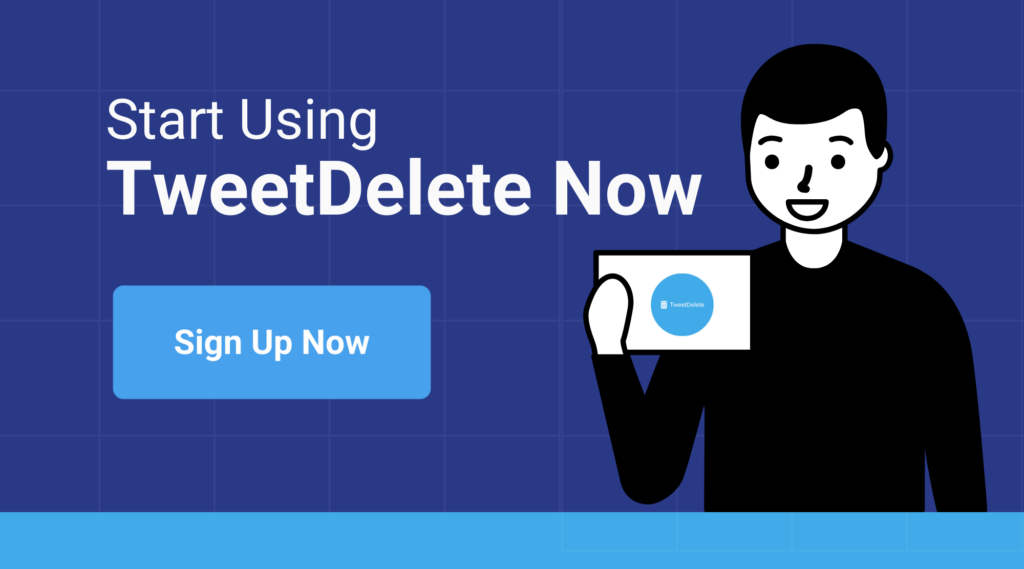
Silinmiş Bir Hesaptan Tweetler Nasıl Bulunur: Kayıp Gönderileri Kurtarma
Bir Twitter hesabı silindiğinde önceki tweetleri de otomatik olarak platformdan kaldırılır. Ancak, bu tweetleri bulmanın yolları vardır. Wayback Makinesi, bu hesaplardan silinmiş tweetleri bulmaya çalışan kullanıcılar için mükemmel bir seçenektir. Wayback Machine her türlü web sitesinin internet arşivini tutar.
Twitter hesabı artık mevcut olmasa bile, bazı verileri hala mevcut olacaktır. Tek sınırlama, aracın tüm tweetlere sahip olmayabileceğidir. Yalnızca gönderilerin bazı ekran görüntülerini görebilirsiniz. Bu aracı kullanırken tek yapmanız gereken silinen hesabın kullanıcı adını girmektir.
Google Önbellek seçeneği, silinen bir hesaptaki tweetleri bulmak için bir başka etkili çözümdür. Ancak, Google önbelleği temizlerse gönderileri bulamayabilirsiniz. Önbellek artık mevcut değilse, silinen hesapla ilgili tüm bilgiler sona erecektir. Bu yöntemi kullanırken bu bilgiyi not etmek önemlidir.

Silinen Tweetler Nasıl Görülür? Silinen Gönderi Verilerini Açığa Çıkarma
Yukarıda bahsedilen her yöntem silinmiş tweetleri bulmanıza yardımcı olur. Ancak bunlardan yalnızca birkaçı tweetleri görmenize izin verir. Twitter arşivi size yalnızca kayıtlı tüm verilerinizi verir. Arşivlenen dosyadaki silinmiş tweetleri görmek için başka adımlar atmanız gerekir. Dosyayı talep ettikten ve indirdikten sonra, bir Twitter arşiv görüntüleyicisi ile açmanız gerekir. Web tarayıcınız arşiv dosyasını açmak için yeterli bir araçtır.
İşte bunu yapmak için dört basit adım:
- İndirme klasörünüzde ZIP dosyasını bulun ve sağ tıklayın.
- "Tümünü Çıkar" seçeneğini seçin.
- Çıkarılan verileri kaydetmek için bir klasör seçin ve ardından "Çıkar "a tıklayın.
- Yeni klasörü açın ve tüm Twitter verilerinizi içeren bir HTML dosyası açmak için "Your archive.html" dosyasına çift tıklayın.
Dosya ayrıntıları, çıkarıldıktan sonra varsayılan web tarayıcınıza otomatik olarak yüklenecektir. Çıkarılan ayrıntılar tarayıcıda Twitter web sitesi gibi görünecektir. Daha önce silinen tüm tweetlerinizi görmek için ekran görüntüsüne göz atabilirsiniz. Ancak, bu tweetleri düzenleyemezsiniz; yalnızca ekran görüntüsü alabilirsiniz.
Arşivlenen ayrıntılarda tüm son gönderilerinizi de görebilirsiniz. Tweetlerinizi görüntüledikten sonra Twitter arşivini silebilirsiniz. Ancak bu işlem, silinen tweetlerinizle ilgili bilgiler de dahil olmak üzere tüm verilerinizi temizleyecektir. Arşivinizi üçüncü taraf araçlara bağlayarak birden fazla tweeti silmek için de kullanabilirsiniz.
Bunu yapmak için mükemmel bir araç bulmak zor olabilir. Ancak TweetDelete'de, birden fazla tweeti filtrelemek ve silmek için kullanımı kolay web tabanlı bir Uygulama tasarladık. Bu araç tweetleri ve arşivleri zahmetsizce yüklemenizi, içe aktarmanızı ve silmenizi sağlar. TweetDelete web aracı, bugün Twitter zaman akışınızda promosyon içeriği yaymadan çalışır. Twitter zaman akışınızı filtrelemeye ve temizlemeye bugün başlayın!
TweetDelete Size Nasıl Yardımcı Olabilir?
TweetDelete, Twitter geçmişinizi yönetmek için güçlü bir araçtır. Silinen tweetleri kurtarmak veya işlemek için özellikler sunar. Belirli bir yaştan daha eski tweetler için otomatik silme ayarlayabilirsiniz, bu da profilinizi manuel çaba harcamadan temiz ve yönetilebilir tutmanıza yardımcı olur. TweetDelete aynı anda birden fazla tweeti silmek için toplu silme seçeneği sunar. Bu, çok sayıda gönderiyi hızlı ve verimli bir şekilde temizlemenize yardımcı olur.
Özelleştirilebilir filtreler, silmek istediğiniz tweetler için anahtar kelimeler veya tarih aralıkları belirlemenize olanak tanır. Bu size neyin kalıp neyin gideceği konusunda daha fazla kontrol sağlar. Tweetleri silerek, potansiyel olarak hassas veya güncel olmayan bilgileri kaldırarak gizliliğinizi koruyabilirsiniz. Zamanlanmış silme işlemleri, sizin hatırlamanıza gerek kalmadan hesabınızın düzenli olarak temizlenmesini sağlar.
Bu özellik, taze ve ilgili bir X varlığını sürdürmek için kullanışlıdır. Kullanıcı dostu arayüz, teknoloji meraklısı olmayanlar için bile silme işlemlerini ayarlamayı ve yönetmeyi sorunsuz hale getirir. TweetDelete silinen tweetleri kurtarmasa da, silme etkinliğiniz hakkında bilgi sağlar. Bu, hangi içeriğin kaldırıldığını anlamanıza yardımcı olur.
TweetDelete'i kullanarak X hesabınızı düzenli ve gereksiz dağınıklıktan uzak tutabilirsiniz. Bu, profesyonel ve gösterişli bir sosyal medya varlığını sürdürmeyi kolaylaştırır. Bu araç, çevrimiçi varlıklarını etkili bir şekilde yönetme konusunda ciddi olan herkes için gereklidir.
4 TweetDelete'in Temel Özellikleri
TweetDelete'in nasıl çalıştığı hakkında birçok sorunuz olabilir. İşte bir anlık görüntü:
- TweetDelete, X gönderilerinizi yaşa veya belirli bir metne göre toplu olarak silebilir. Ayrıca bir programa göre otomatik olarak da çalışabilir. Bu, insanların çevrimiçi ortamda ifşa ettikleri veri miktarını sınırlamalarına yardımcı olur. Örneğin, yeni bir işverenin eski, pişmanlık verici tweetleri görmesini engelleyebilir. Yeni bir ilişkiye başladıktan sonra eski bir partnere yapılan referansları kaldırabilir. Ayrıca kişisel tweetleri kaldırarak bir X hesabını iş amaçlı kullanım için yeniden düzenleyebilir.
- Gönderilerinizin tam listesini içeren X veri dosyanızı indirerek tweetlerinizi yedekleyebilirsiniz. Premium hizmet, tweetleri yüklenen bir veri dosyasında görüntüleme veya .csv formatında alma özelliklerini içerir. Ancak, silinen gönderileri X hesabınıza geri yüklemenin bir yolu yoktur, bu nedenle içeriği silerken dikkatli olun.
- TweetDelete'i kapatmak için Görevler sayfanıza gidin ve etkin otomatik görevleri kapatmak için düğmeye tıklayın. Ayrıca Twitter'ın uygulama ayarları sayfasından TweetDelete için izinleri iptal edebilirsiniz. Bu, siz yeniden yetkilendirmediğiniz sürece TweetDelete'in hesabınıza erişmesini engelleyecektir. TweetDelete, beğenileri yaşlarına göre silebilir ancak en son beğenilerinizden yalnızca 3.200 tanesini silebilir.
- Otomatik görevler için "Bu görevi çalıştır: Bir tweet silme görevi başlatırken "Bu görevi birkaç günde bir otomatik olarak çalıştır" seçeneğini belirleyin. Premium kullanıcılar, istedikleri sayıda eski tweeti silmek için Twitter veri dosyalarını yükleyebilirler. Ayrıca sayısal bir kimlik kullanarak tweetleri silmek için gelişmiş modu kullanabilirler. Premium planlar çeşitli avantajlar sunuyor. Bunlar arasında aylık 500'e kadar tweet veya beğeni silme, tweet listenizin tamamını görüntüleme ve gelişmiş moda erişim yer alıyor. En düşük premium plan aylık 3,99 dolardan başlıyor.
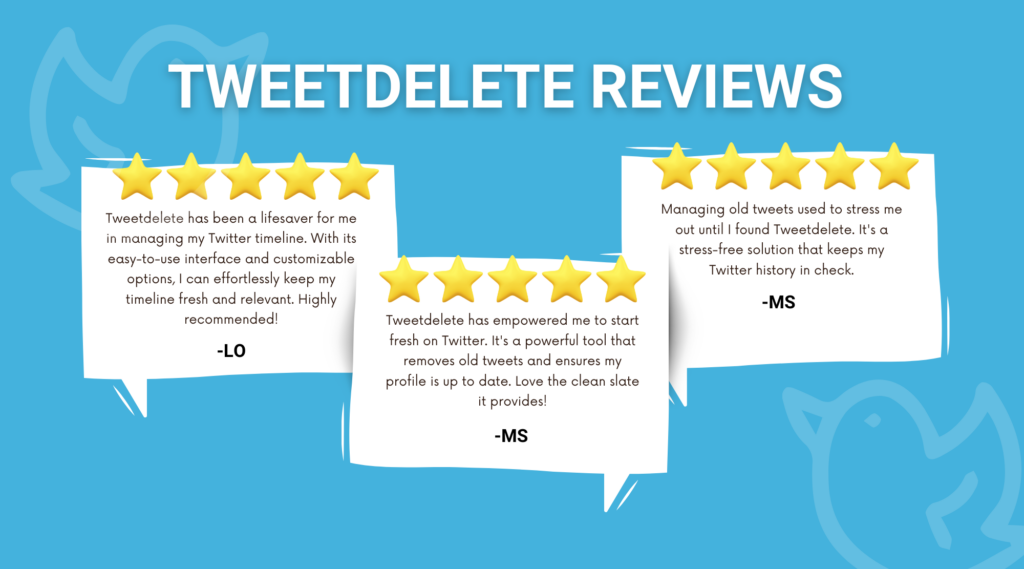
Memnun Kullanıcılardan Başarı Hikayeleri
TweetDelete'in sayısız kullanıcı için sosyal medya deneyimini nasıl dönüştürdüğünü keşfedin. Hizmetimizin bireylerin çevrimiçi varlıklarını temizlemelerine, gizliliklerini artırmalarına ve yeni bir başlangıç yapmalarına nasıl yardımcı olduğunu görmek için başarı hikayelerimizi okuyun.
Memnun kullanıcılardan oluşan topluluğumuza katılın ve Twitter hesabınızın kontrolünü ele almak için bugün kaydolun!










